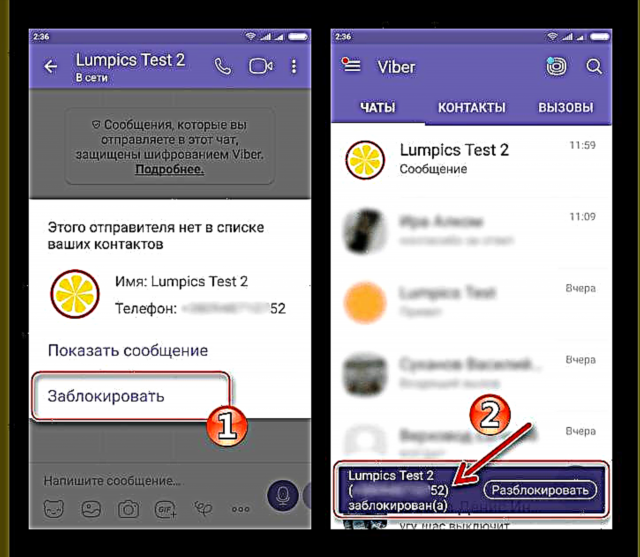Prilike za gotovo neograničeno širenje kruga komunikacije koje pružaju moderni messengeri mogu donijeti ne samo koristi, već i neke probleme u obliku neželjenih, a ponekad i neugodnih poruka drugih sudionika različitih internetskih usluga u vrijeme boravka bilo kojeg korisnika na mreži. Srećom, opcija "crna lista" opremljena je bilo kojim modernim alatom dizajniranim za razmjenu informacija putem mreže. U članku ćemo razmotriti kako dodati osobu ili bot na listu blokiranih i na taj način prestati primati bilo kakve poruke od njega u Viber messengeru.
Viberova klijentska aplikacija rješenje je na više platformi, odnosno može raditi u raznim mobilnim i desktop operativnim sustavima, tako da je materijal koji se nudi vašoj pažnji podijeljen u tri glavna odjeljka koji sadrže opis manipulacija koje dovode do blokade sagovornika u messengeru za Android, iOS i Windows.
Pogledajte također: Instaliranje Viber messengera na različitim platformama
Blokiranje kontakata u Viberu
Prije nego što izvodite bilo kakve radnje u programu za slanje poruka, morate razumjeti do kojeg efekta će dovesti. Posljedice sljedećih uputa, bez obzira na softversku platformu, bit će sljedeće:
- Nakon što je drugog člana usluge poslao na "crnu listu", izgubit će mogućnost slanja bilo kakvih poruka i upućivanja poziva putem Vibera korisniku koji ga je blokirao. Tačnije, poruke će se slati, ali one će ostati u poruci blokiranog učesnika sa statusom "Poslano, nije isporučeno", a zvučni i video pozivi činiće mu se jednostavno neodgovorenim.
- Učesnik usluge koji je koristio opciju za blokiranje sagovornika u messengeru, neće moći slati informacije korisniku sa "crne liste" i pokrenuti glasovne / video pozive blokiranom primatelju.
- Blokirani kontakt i dalje će imati priliku vidjeti profil, sliku profila i status sudionika glasnika koji ga je stavio na "crnu listu". Pored toga, sugovornik koji postane nepoželjan moći će poslati pozivnice za grupne razgovore osobi koja je koristila bravu.
- Blokiranjem ID-a Viber-a ne briše se kontaktna kartica iz adresara glasnika. Isto tako, povijest poziva i dopisivanja neće biti uništeni! Ako bi se podaci prikupljeni tijekom komunikacije trebali izbrisati, potrebno je izvršiti ručno čišćenje.
- Postupak blokiranja kontakta u Viberu je reverzibilan i može se primijeniti bilo koji puta. Kontakt možete ukloniti s "crne liste" i nastaviti komunikaciju s njim u bilo kojem trenutku, a upute za otključavanje možete pronaći u materijalu na našoj web stranici.
Pročitajte još: Kako otključati kontakt u Viberu za Android, iOS i Windows
Android
Blokirati drugim članom usluge pristup mogućnosti efikasnog slanja poruka i upućivanja poziva putem dotičnog glasnika pomoću Vibera za Android vrlo je jednostavno. Na ekranu pametnog telefona ili tableta potrebno je samo nekoliko vrpci.

1. metod: kontakti glasnika
Bez obzira kako se kontakt pojavio na popisu dostupnih od Vibera i koliko je dugotrajna i intenzivna bila razmjena informacija s drugim učesnikom, može ga bilo kada blokirati.
Pročitajte i: Kako dodati kontakt u Viberu za Android
- Otvorite glasnik i idite na listu kontakata dodirom na istoimenu karticu pri vrhu ekrana Viber za Android. Pronađite ime (ili sliku profila) sagovornika koji je postao nepoželjan i dodirnite ga.
- Gornji korak će otvoriti ekran s detaljnim informacijama o članu Vibera. Ovdje trebate pozvati izbornik opcija - dodirnite sliku tri točke na vrhu ekrana s desne strane. Sljedeći klik "Blokiraj". Ovim se završava postupak premještanja kontakta na crnu listu - na dnu zaslona će se nakratko prikazati odgovarajuća obavijest.
2. način: Ekran za razgovor
Da bi razmjena informacija između dvije osobe registrirane na dotičnoj usluzi bila izvediva, nije potrebno da se nalazite na međusobnim kontaktnim popisima. Moguće je slanje poruka i pokretanje poziva putem Vibera s bilo kojeg messenger računa bez otkrivanja identiteta primatelja (bez neuspjeha, primatelju se šalje samo mobilni identifikator, a ne možete odrediti korisničko ime prilikom registracije u sustavu i konfiguriranja klijentske aplikacije). Takve osobe (uključujući neželjene pošte i račune s kojih se vrši automatsko slanje) također se mogu blokirati.
- Otvorite chat sa osobom čiji identifikator želite staviti na „crnu listu“.
- Ako razgovor još nije vođen i poruke (e) nisu (i) pregledane, pojavljuje se obavijest da pošiljalac nije na listi kontakata. Ovdje se predlažu dvije mogućnosti:
- Odmah pošaljite identifikator na "crnu listu" - kucnite "Blokiraj";
- Idite na pregled poruka kako biste se uvjerili da nema potrebe / želje za razmjenom informacija - dodirnite Prikaži poruku, a zatim zatvorite popis opcija koje prekriva područje korespondencije s opcijama tapkanja na krstu na vrhu. Da biste dalje blokirali pošiljatelja, prijeđite na sljedeći korak ove upute.
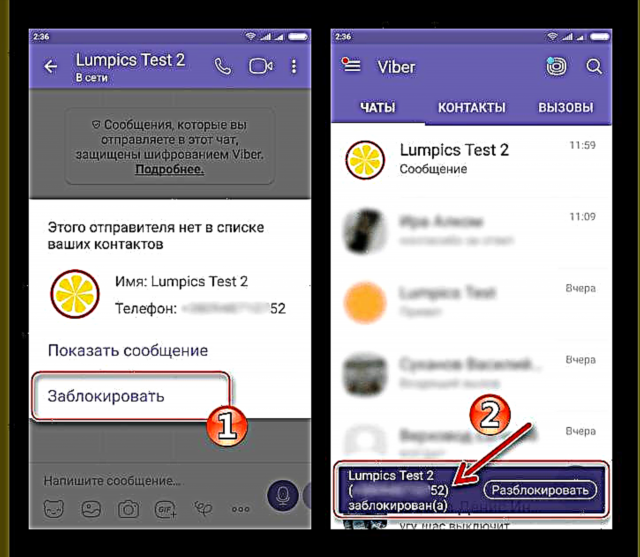
- Dodirnite avatar drugog sudionika koji se nalazi pored svake poruke primljene od njega. Na zaslonu s informacijama o pošiljatelju otvorite izbornik koji se sastoji od jedne stavke dodirom tri točke na vrhu ekrana.
- Kliknite "Blokiraj". Identifikator će se odmah naći na crnoj listi i mogućnost prijenosa informacija s njega na vaše klijentske aplikacije za glasnik bit će ukinuta.
IOS
Kada koristite Viber aplikaciju za iOS za pristup usluzi, upute koje podrazumijevaju blokiranje ostalih sudionika messengera kao rezultat njihovog izvršavanja vrlo su jednostavne - morate napraviti nekoliko dodira na zaslonu iPhone / iPad i sugovornik koji postane nepoželjan otići će na "crnu listu". U ovom su slučaju dostupne dvije metode rada.
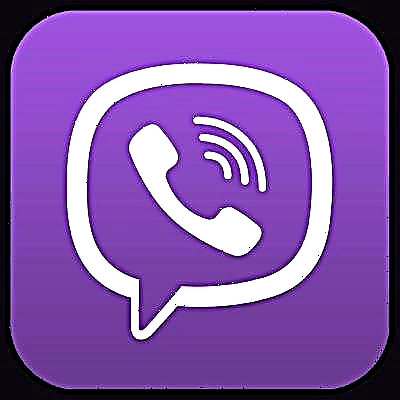
1. metod: kontakti glasnika
Prva metoda koja vam omogućuje da blokirate Viber korisnika i tako mu oduzmete mogućnost slanja informacija putem messengera, primjenjiva je ako su podaci sudionika uneseni u popis kontakata dostupan iz aplikacije messenger klijent za iOS.
Pogledajte također: Kako dodati kontakt u Viberu za iOS
- Pokrenite Viber za iPhone i krenite na "Kontakti"dodirivanjem odgovarajuće ikone u meniju pri dnu ekrana.
- Na listi kontakata dodirnite ime ili sliku profila učesnika glasnika čija je komunikacija postala neprihvatljiva ili nepotrebna. Na ekranu koji se otvara s detaljnim informacijama o sagovorniku dodirnite sliku olovke u gornjem desnom uglu. Zatim kliknite na ime funkcije "Blokiraj kontakt" pri dnu ekrana.
- Da biste potvrdili zaključavanje, pritisnite Spremi. Kao rezultat toga, identifikator sagovornika biće stavljen na „crnu listu“, što potvrđuje iskačući ispis odozgo na kratko vreme.
2. način: Ekran za razgovor
Možete se riješiti sugovornika koji su postali neželjeni, kao i nepoznate osobe (nije s vaše liste kontakata) slanje poruka direktno s ekrana razgovora u Viberu za iPhone.
- Otvoreni odeljak Chats u Viberu za iPhone i dodirnite naslov dijaloga sa blokiranim sagovornikom.
- Daljnje akcije su bivarijantne:
- Ako je ovo prvo "upoznavanje" s informacijama koje je poslao neznanac, a razgovor s njim nije proveden, pojavljuje se obavijest da na popisu koji je dostupan od glasnika nema kontakta. Pošiljatelja možete odmah blokirati dodirom na istoimenu vezu u prozoru zahtjeva.
- Moguće je i upoznati se s poslanim informacijama - dodirnite Prikaži poruku. Nakon što odlučite blokirati pošiljatelja u budućnosti, upotrijebite sljedeći odlomak ove upute.
- Na ekranu za razgovore s neželjenim sagovornikom u messengeru dodirnite njegovu avatar avatar pored svake primljene poruke - to će dovesti do otvaranja podataka o pošiljatelju. Na dnu se nalazi predmet "Blokiraj kontakt" - kliknite na ovaj link.
- Gornji koraci dovest će do momentalnog nadopunjavanja "crne liste" u Weiberu novim stavkom.
Windows
Budući da je Viber aplikacija za PC u stvari samo „ogledalo“ klijenta instaliranog na mobilnom uređaju i ne može se samostalno upravljati, njegova je funkcionalnost u velikoj mjeri ograničena. Ovo se odnosi i na pristup crnoj listi ostalih učesnika usluga, kao i na upravljanje spiskom blokiranih računa - oni u Windows verziji glasnika jednostavno nedostaju.
- Tako da poruke i pozivi s određenog identifikatora ne stižu u messenger na računalu, trebate koristiti preporuke iz gornjeg članka i blokirati neželjenog sagovornika putem Android ili iOS verzije Viber aplikacije. Zatim će se sinkronizacija uključiti u igru i korisnik s "crne liste" neće vam moći slati podatke ne samo na pametnom telefonu / tabletu, već i na radnoj površini / laptopu.
Kao što vidite, zaštita od neželjenih informacija koje putem Viber glasnika šalju ostalim sudionicima u usluzi nije samo moguća, već je i vrlo jednostavna. Jedino ograničenje je da se za blokiranje koriste samo klijentske aplikacije koje djeluju u mobilnom OS okruženju.